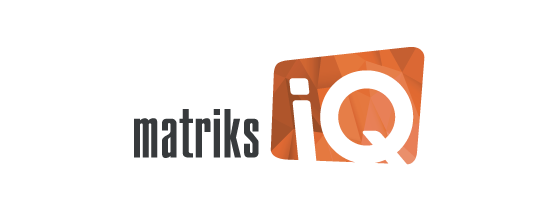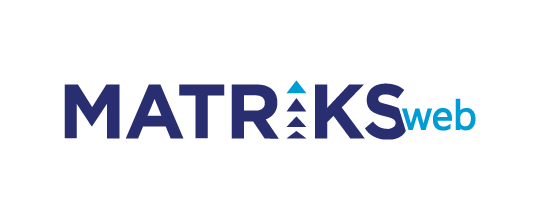FAVORİ LİSTESİ OLUŞTURMA - ÇAĞIRMA
SEMBOL SEÇİMİNDE KULLANMA
Merhaba,
Program içinde, sembol seçimi yapacağımız alanlarda / uygulamalarda, standart sembol gruplarını kullanmıyorsak, her seferinde tekrar liste oluşturmak oldukça zahmetli olur.
Bunun çözümü Favori Listeleri oluşturmaktır.
MatriksIQ ana başlığı altında ‘Favoriler’ menüsü yer alır.
Bunun altında Favori listeleri oluşturabilir ve oluşturduğumuz listeleri inceleyebilir / düzenleyebiliriz.
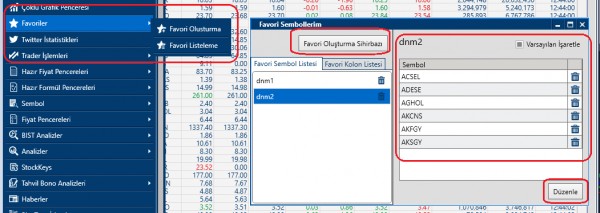
Hem semboller için, hem de fiyat penceresindeki kolonlar için favoriler oluşturmak mümkündür.
Yukarıda görebileceğiniz gibi, önceden oluşturduğunuz listeler ilgili alanda gösterilir. Üzerine tıkladığınız takdirde, içeriğini görebilirsiniz.
Düzenle butonu ile değişiklik yapabilirsiniz.
Favori Oluşturma Sihirbazı ile, yeni liste oluşturabileceğiniz pencere açılır.
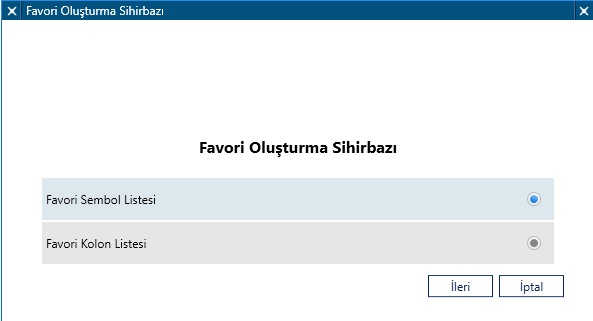
İleri dediğinizde, aşağıda göreceğiniz pencere açılacaktır.
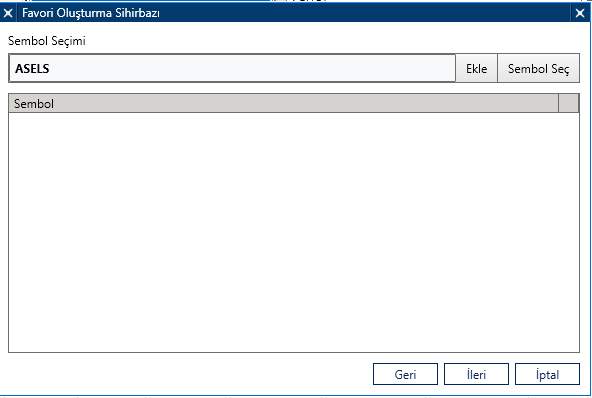
Sembol Seç butonu ile, sembol seçim penceresi açılır.
Esasen buradaki işlev, klasik sembol seçim penceresi işlevidir.
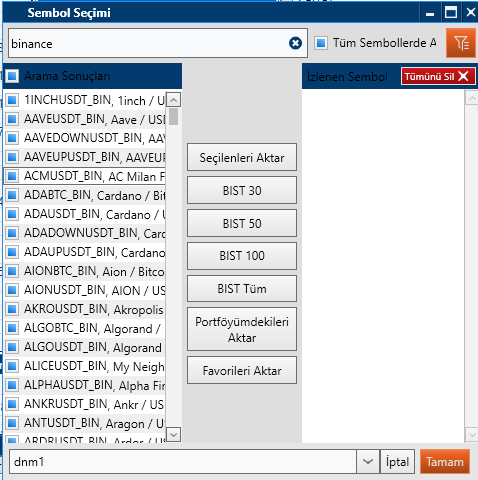
Burada, toplu veya tek tek arama yapabilirsiniz. Gruplardan seçebilirsiniz.
Sağ tarafta var olan seçili sembolleri çıkarabilir, seçtiklerinizi topluca sağ tarafa aktarabilirsiniz.
Örnek olarak, Tüm sembollerde ara kutucuğunu işaretledikten sonra, binance yazıp, gelen tüm sembolleri seçip sağ tarafa aktarıyorum.
Tamam dedikten sonra, gene örnek olması için, tekli aramadan tek bir sembol (ASELSAN) seçip, onu da ekliyorum.
Karşımızda aşağıdaki pencere olacaktır. Ve listenin en sonunda da, sonradan eklediğim Aselsan vardır.
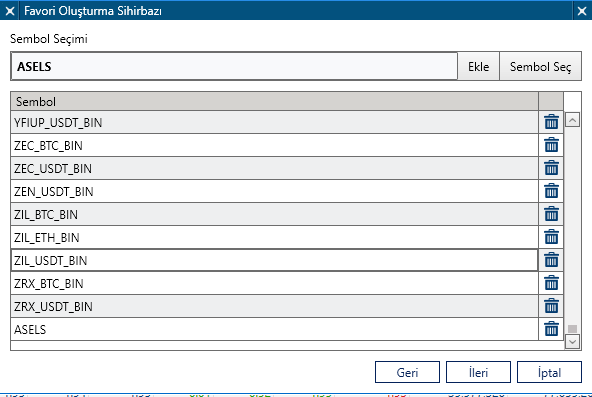
Dilersek, satırların sağında yer alan sil butonları ile, sembollerden istemediklerimizi tek tek çıkarabiliriz.
İpucu: Sembollerin sırasında değişiklik yapmak istersek, Sembol Seç penceresini tekrar açıp, orada tutup sürükleyerek istediğimiz yere taşıyabiliriz.
Listeyi oluşturduktan sonra da, düzenle butonu ile istediğimiz değişiklikleri uygulayabiliriz.
İleri butonuna tıkladığımızda, oluşturduğumuz listeye isim vereceğimiz görünüm gelir.
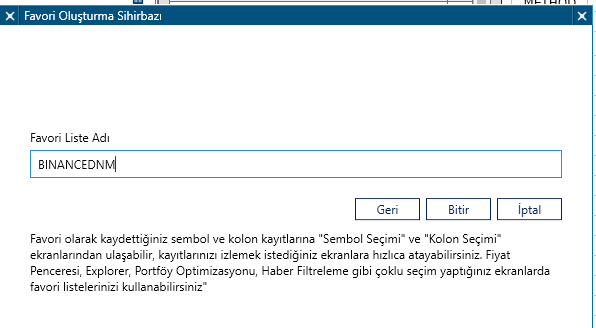
İsim verip, Bitir butonuna tıklayalım. Listemiz verdiğimiz isim ile ilgili kısımda görünecektir.
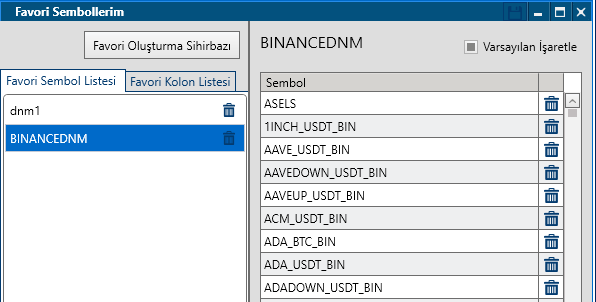
Genellikle kullanılmamakla birlikte, dilersek benzer şekilde kolon seçimi de yapabiliriz.
Hayırlı kazançlar dileriz.